GIMP是一款使用完全免费的图像编辑器,这款软件有着非常强大的图片编辑功能,可以帮助我们完成照片修饰、图像合成、图像修复、图像创建等各种图像处理操作。不管是简单的图片编辑,还是那些专业人士对于图片的编辑需求,都可以通过它来轻松实现。下载安装网给大家分享GIMP中文版下载,软件使用完全免费,需要图片编辑器的朋友赶紧来下载吧!
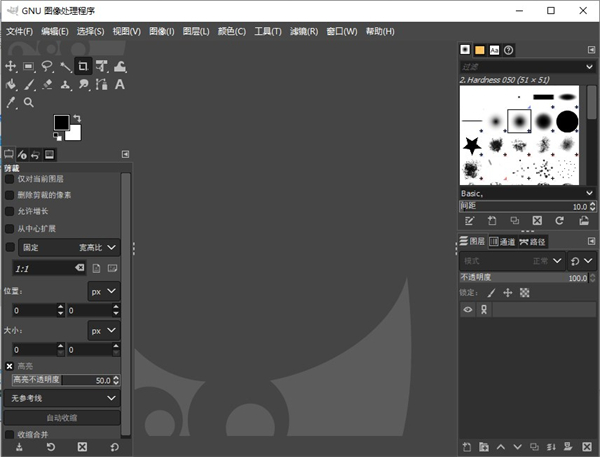
1、GIMP是一款免费且开源的图像编辑软件,用户可以自由地使用、修改和分发。
2、支持GNU/Linux、macOS、Windows等多种操作系统,提供各平台的安装包。
3、提供广泛的图像处理功能,包括照片修饰、图像合成、图像修复、图像创建等。
4、允许用户根据自己的需求定制界面布局、快捷键设置、工具栏配置等。
5、支持安装各种插件和扩展,用户可以轻松地添加新的功能和工具。
1、包括中文在内的多种语言界面,方便全球用户使用。
2、提供高质量图像处理所需的工具,满足专业人士的需求。
3、相较于一些商业软件,GIMP的界面更为简洁,易于上手。
4、具备一流的色彩管理功能,在数字和印刷媒体上实现高保真色彩。
5、拥有一个活跃的开源社区,用户可以获得持续的更新、支持和资源分享。
一、界面教程
1、左边边是工具箱,工具箱中每选择一种工具后,通常在其下部会出现一个与其相配的选项栏一起使用的。因此每选好一种工具,首先要把选项栏中的有关选项根据需要选定以后才开始使用。
2、例如:图中选择了画笔,则画笔的选项栏可以选择其不透明度、画笔的笔尖形状、画笔的大小等选项。 右边通常可以放置一个图层对话框,如未出现可以在下拉菜单中选择“窗口”—“可停靠对话框”—“图层”,来打开图层对话框
3、右边通常可以放置一个图层对话框,如未出现可以在下拉菜单中选择“窗口”—“可停靠对话框”—“图层”,来打开图层对话框
二、操作教程
1、制作布面油画
⑴Ctrl+O打开一幅新图如test.jpg(首先要新建一个图层按ctrl+n即可创建)
⑵在图层工具栏拖动背景图层到复制图层图标上复制一个背景副本图层
⑶滤镜-->艺术-->印象派艺术家,弹出对话框中选择预设为Dotify,按确定按钮
⑷调整背景副本图层的不透明度为60.
⑸滤镜-->模糊-->高斯模糊,选择模糊半径为2像素,模糊方式为IIR,确定
⑹图层-->向下合并,合并背景副本和背景图层.
⑺滤镜-->艺术-->应用画布,弹出对话框中选择深度为4,可参看预览图,以调整到最佳
⑻如此即可,一张漂亮的布面油画就完成
2、制作霓虹彩丝
⑴Ctrl+N新建一个背景图层.
⑵选择前景色为:#124b7a,背景色为:#1b3a68.
⑶在主工具栏中选择混合填充工具(L),在图像中从上往下斜拉,填充图像.
⑷在图层工具栏中拖动背景图层到新建背景图标上新建一个透明图层
⑸在主工具栏中选择矩形选取工具(R),在图层中部拉出许多条水平矩形线,长度为整个图层水平长度,高度分别为2px或者3px,也需要加上几条1px线条,使彩虹线更加美观.
⑹按D键恢复默认前景(黑色)/背景(白色)色,并拖动背景色到neon-lines图层填充矩形选取区域为白色.
⑺在图层工具栏neon-lines图层按右键弹出图层菜单,选择添加图层蒙板.弹出对话框中选择"白色(全不透明)(W)",添加
⑻在主工具栏中选择混合填充工具(L),在主工具栏下混合填充选项中选择形状为:对称线性.在图像中从中间向左或向右拉,渐变填充.
⑼选择-->None(Ctrl+Shift+A)取消选择,此时图像中间色淡而两边为白色,(图像)-->颜色-->反向,反转颜色.
PS:图像指The Gimp的图像工作区域,滤镜也在图像下,如高斯模糊:图像-->滤镜-->模糊-->高斯模糊
⑽图像中的线条看起来有点生硬,滤镜-->模糊-->高斯模糊,模糊半径3px,模糊方法IIR,确定
⑾主工具栏选择裁剪工具(Shift+C),裁剪图形,如此霓虹线就形成了
3、制作大理石纹理
⑴Ctrl+N新建一个512*512的白色背景图层
⑵滤镜-->绘制-->熔岩,在弹出的Script-Fu:熔岩对话框中点击渐变图标,在渐变选择框中选择前景到背景渐变,确定.Scrip-Fu:熔岩将创建一个Lava Layer图层,选择-->None(Ctrl+Shift+A)取消选区
⑶切换到Lava Layer图层,颜色-->色阶,在亮度通道输入色阶中对黑色--灰色--白色做如下调整,使之形如右侧.这个图层是做为后面图层做准备的图层蒙板,关闭图层工具栏此图层前面的眼睛图标使这不显示
⑷在图层工具栏拖动Lava Layer图层到新建图层图标上新建图层,滤镜-->绘制-->云彩-->五彩缤纷,默认参数,确定
⑸主工具栏中选择颜色选取工具(Shift+O),在新建图层中选择颜色相近区域,编辑-->清除(Delete)删除选择区域并填充为白色,选择-->None(Ctrl+Shift+A)取消选区.
⑹颜色-->去色,默认是亮度,Desaturate确定
⑺滤镜-->模糊-->高斯模糊,模糊半径为5.0像素,模糊方法为IIR,确定
⑻新建一个新建图层#1,滤镜-->Recently Used-->五彩缤纷(plasma),默认参数,确定
PS:gimp中凡是以前使用过的滤镜,都会保存在Rencently Used下以快速调用
⑼颜色-->映射-->Rotate Colors...,弹出Rotate Colors对话框,点击"从:"下的全部选择按钮,然后在从:和到:下的色相环中滑动箭头,设置为其夹角大约15度左右从淡黄色到淡红色的过渡,旋转后效果可再对话框右侧预览,到自己认为最喜欢的颜色后,按确定按钮
⑽在图层工具栏的新建图层#1上右键点击,弹出右键菜单,选择复制图层,新建图层#2.
⑾在图层工具栏的新建图层#2上右键点击,弹出右键菜单,选择添加图层蒙板,选择白色(全不透明),按添加按钮.
⑿切换到Lava Layer图层,编辑-->复制或者直接按Ctrl+C复制,切换回新建图层#2,左键在图层蒙板点击以激活图层蒙板,编辑-->粘贴或者按 Ctrl+V,图层-->固定图层(ctrl+H,图层工具栏按固定图层图标亦可)将粘贴的浮动图层与图层蒙板合并.
⒀分别将新建图层#2,新建图层#1,新建图层的不透明度设置为55,35,15
⒁根据真实的大理石将之调整到令自己相当满意的程度,图像-->平整图像输出结果.
PS:有可能你在制作大理石纹理时只是一块,而在作为纹理贴图时你希望能够表现的更加完美,那么请尝试下面这个滤镜:滤镜-->映射-->无缝处理,但这样处理后你可能需要稍稍的调整下对比度(颜色-->亮度/对比度)
软件信息
相关推荐
更多版本

GIMP(图像处理软件)GNU Image Manipulation Program 345MB 图片处理安卓版V2.10.36
查看
万能图片编辑器 345MB 图片处理V1.12.1.2免费版
查看